win10使用uefi+gpt启动蓝屏的解决方法
原来发布在csdn上,突然想起这个东西来了,就移过来了。
在电脑使用uefi安装系统后,每次开机都要蓝屏,错误代码0xc000000e,如下图
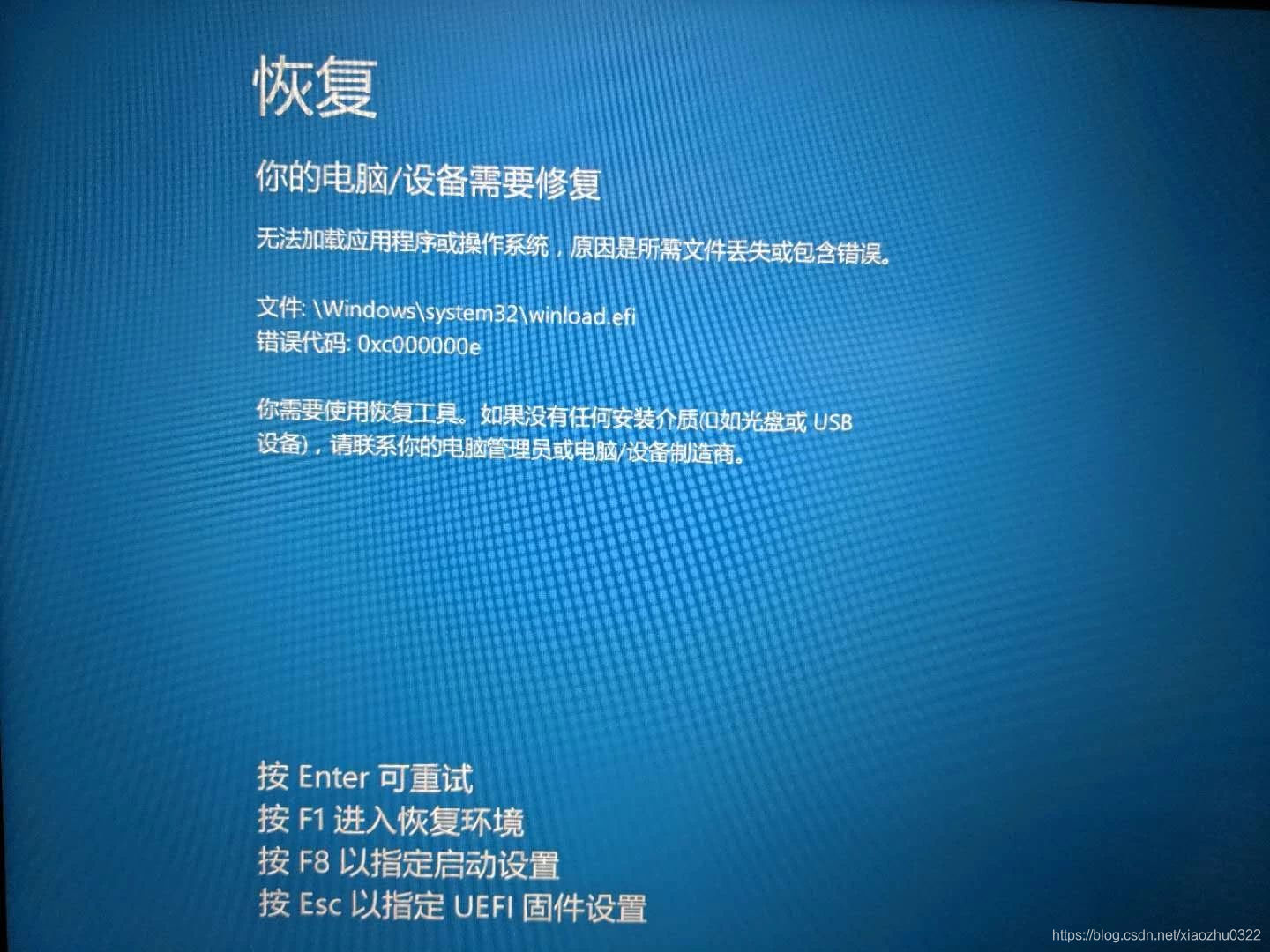
按提示按Esc键后会进入BIOS,直接Esc退出,就能正常启动了。
因之前去联想售后安装过系统,启动是没问题的,所以在想是不是系统引导出现了问题,因此开始了漫长的网上搜索过程。
不得不吐槽一下,现在网络上的内容真的是抄来抄去,真正有价值的内容不好找。
首先查找的是uefi引导蓝屏,找到两篇CSDN博客
直接测试 bootrec /rebuildbcd 没有成功,提示找不到操作系统……然后根据文章提示,再加上我记得在售后装完系统后,磁盘管理能看到多个分区,所以决定自己建一个EFI分区。下面直接说步骤:
- 因为固态盘全部都分给了系统盘,所以需要先在【磁盘管理】中将固态压缩出100MB的空白卷。
- 打开CMD或者PS(Power Shell),输入
diskpart回车,进入diskpartlist disk查看盘符select disk X选择相应的磁盘Xcreate partition efi size=100创建大小为100MB的efi分区assign letter=o为分区设置盘符 oformate quick fs=fat32将分区文件系统格式化为fat32(此处要注意,uefi分区的文件系统格式好像只能为fat32,或fat16) 至此,efi分区准备工作就完成了,下面就是按照引导修复教程操作了。- 将制作好的win10系统盘插入电脑,重启电脑,进入win10安装界面。
- 语言、区域选择后,点击现在安装,会弹出输入序列号的界面,此时按
Shift+F10打开命令提示符。list volume查看一下系统所在盘符,可根据磁盘大小、标签等判断bcdboot c:\windows /s o: /f uefi /l zh-cn其中c:为系统所在盘符,o:为第8步中为EFI分区设置的盘符。回车后,过会儿会提示成功。
按理说到现在为止,EFI引导分区已重建完成,系统可正常重启。但我重启时仍然蓝屏,此时想着再重装一遍系统。然而在打开boot menu以后发现,里面已经有我固态硬盘的引导信息了,但还多一个以前机械硬盘的引导信息,于是就想是不是可以把HDD的引导删除就可以了。因此开机后,以管理员运行PS,进入diskpart,找到HDD的引导分区,删除即可。参考命令如下
list disk查看磁盘列表select disk X选择HDD磁盘,X代表HDD盘的序号list partition查看HDD盘上的分区select partition Y选择EFI所在分区卷号delete partition override
至此,重启电脑,完美启动。
本文只为记录个人日常折腾电脑时遇到的问题及相应解决办法,所有内容仅供参考。


 浙公网安备 33010602011771号
浙公网安备 33010602011771号